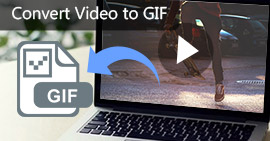3 maneiras de converter vídeo MP4 para WebM no Windows / Mac / iPhone / Android
Por que você precisa converter MP4 para WebM? Na verdade, o WebM é um formato de vídeo patrocinado pelo Google e projetado para a web. O WebM também é um dos padrões de vídeo suportados no HTML5. Se você deseja enviar vídeos para streaming na Internet, precisa converter vídeos do formato MP4 para WebM. Embora o MP4 seja popular entre dispositivos portáteis, você ainda precisa converter vídeo MP4 em WebM para fazer upload de vídeo no YouTube e em mais sites de compartilhamento de vídeo.
Se está à procura da melhor maneira de converter MP4 para WebM, você acabou de chegar ao lugar certo. Aqui estão 3 soluções diferentes para converter vídeo MP4 para WebM em seu telefone ou computador. Não importa quantos arquivos MP4 você precise converter ou o tamanho do seu arquivo de vídeo MP4, você pode converter MP4 para WebM com sucesso. Vamos ler juntos para descobrir a melhor conversão de MP4 para WebM.
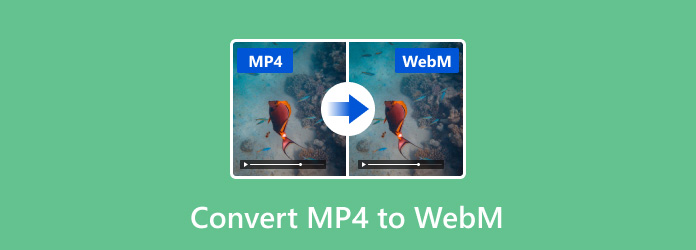
Parte 1: A maneira mais rápida de converter MP4 para WebM
Como existem muitos conversores de MP4 para WebM no mercado, o que faz com que Tipard Video Converter Ultimate o melhor conversor de vídeo WebM? Bem, sua velocidade super rápida, saída de alta qualidade e poderosas ferramentas de edição de vídeo ajudam muito. A velocidade 60x mais rápida permite que os usuários convertam grandes vídeos MP4 em WebM em pouco tempo. Obviamente, você pode converter em lote arquivos MP4 para WebM off-line rapidamente. Além disso, você pode converter vídeo MP4 para o formato WebM com qualidade total. Também há suporte para alterar a configuração do perfil com base em sua necessidade.
Além disso, o Tipard Video Converter Ultimate é mais do que um simples conversor de MP4 para WebM, você pode colheita, recorte, gire, mescle, marque, filtre e aplique mais efeitos de vídeo antes da conversão de vídeo MP4 para WebM. A janela de visualização em tempo real pode mostrar todas as alterações imediatamente. Em suma, aqui estão os principais recursos do conversor de vídeo MP4 para WebM.
- Baixe, instale e inicie o Tipard Video Converter Ultimate. Clique no enorme + ícone para adicionar vídeos MP4 ao software conversor de vídeo MP4 para WebM.

- Clique na Formato ícone ao lado do seu arquivo de vídeo MP4. Role para baixo e selecione WebM no Vídeo aba. Escolha um perfil para converter vídeo MP4 para WebM. Você pode clicar Configurações para personalizar as configurações de saída de vídeo e áudio.

- Clique na magic Wand or Tesoura ícone para acessar as ferramentas de edição de vídeo. Você pode usar o editor de vídeo para aplicar efeitos de vídeo antes de converter para o WebM.

- Após todas as personalizações, você pode clicar em Converter tudo converter vídeos MP4 para WebM em lote rapidamente. Mais tarde, você pode ir para o Convertido guia para gerenciar e compartilhar arquivos WebM.

Parte 2: Como converter MP4 para WebM Online gratuitamente
Se você deseja converter um ou dois vídeos MP4 em WebM, também pode usar um conversor de vídeo WebM online. Esteja ciente de que existe o limite máximo de tamanho de arquivo. Você precisa verificar primeiro o tamanho do arquivo do seu vídeo MP4. Mais tarde, você pode converter MP4 para WebM online gratuitamente. Pode levar muito tempo se sua conexão com a Internet estiver ruim. Portanto, você precisa ter paciência para esperar até que a conversão online de MP4 para WebM termine.
- Abra um conversor online de MP4 para WebM. Por exemplo, você pode visitar o Zamzar MP4 to WebM converter online.
- Clique Adicionar arquivos para importar seu vídeo MP4. Você pode colocar no máximo 10 arquivos MP4 até 150 MB.
- Conjunto WebM como o formato de saída de vídeo.
- Clique Converter agora converter MP4 para WebM gratuitamente online.
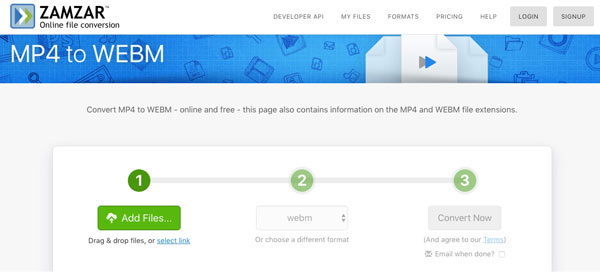
Parte 3: Como converter MP4 para WebM com o Free WebM Converter
Para converter vídeo MP4 grande para o formato WebM, você também pode usar o freeware do conversor MP4 para WebM, como o VLC Media Player, o HandBrake, o Freemake Video Converter e muito mais. Este artigo usará o VLC Media Player como exemplo. Você pode converter gratuitamente vídeo MP4 para WebM no Windows, Mac, Linux, iPhone e Android.
- Execute o VLC Media Player. Escolher Converter / Salvar na lista suspensa Mídia.
- Clique Adicionar para carregar vídeo MP4 no VLC. Então escolha Converter na lista Converter / Salvar, na parte inferior.
- Clique Procurar para definir a pasta de destino. Mais tarde, clique em Salvar para continuar a conversão de vídeo MP4 para WebM.
- No Converter janela, selecione WebM do Perfil Lista.
- Clique Início converter WebM de MP4 com VLC gratuitamente.
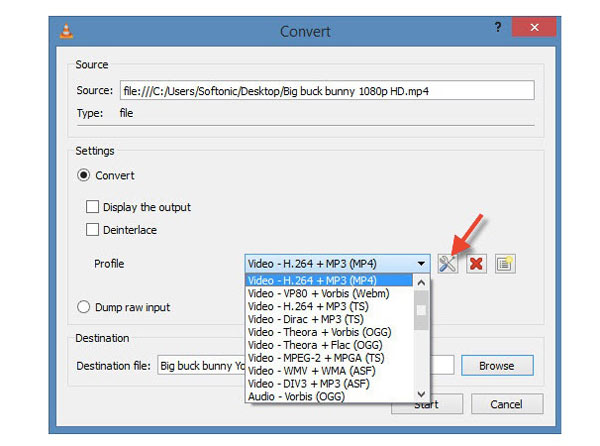
Parte 4: Qual é a melhor maneira de converter MP4 para o formato WebM
Se você deseja obter a comparação direta dos conversores de vídeo MP4 para WebM acima, verifique a tabela a seguir. Assim, você pode descobrir o melhor conversor de MP4 para WebM que você realmente precisa.
| Principais características da conversão de MP4 para WebM | Tipard Video Converter Ultimate | Zamzar | VLC Media Player |
|---|---|---|---|
| Plataforma | Windows, Mac | Todos os navegadores | Windows, Mac, Linux, iOS, Android |
| Velocidade de conversão de vídeo | 60x velocidade mais rápida | Devagar | Geral |
| Saída de qualidade de vídeo | Excelente | Pobre | Bom |
| Ferramentas de edição de vídeo | √ (Girar, virar, cortar, aparar, marca d'água, texto, etc.) | x | √ (Cortar, mesclar, girar) |
| Tamanho ilimitado de arquivo | √ | x | √ |
| Interface intuitiva | √ | √ | x |
Para usuários de Windows e Mac, é recomendável converter vídeos MP4 para WebM com o Tipard Video Converter Ultimate. Você pode obter a velocidade mais rápida, a mais alta qualidade de saída e poderosas ferramentas de edição de vídeo. Assim, você pode economizar muito tempo convertendo em lote vídeos MP4 para WebM com Tipard VCU. Enquanto o VLC Media Player é mais um media player do que um conversor de vídeo. Embora o VLC seja um conversor gratuito de MP4 para WebM, não é fácil para iniciantes converter vídeos do formato MP4 para WebM. Quanto ao Zamzar e outros conversores de vídeo WebM online, você pode converter MP4 para WebM apenas em arquivos pequenos.
Dicas de bônus: MP4 VS WebM
Deseja obter mais informações dos formatos MP4 e WebM? Você pode obter um amplo conhecimento de semelhanças e diferenças na tabela a seguir.
| formato de vídeo | MP4 | WebM |
|---|---|---|
| Extensão de arquivo | .mp4 | .webm |
| Desenvolvido por | Moving Picture Experts Group | |
| Data de lançamento | 1999 | 2010 |
| Codecs de vídeo | H.264 / MPEG-4 AVC, HEVC / MPEG-H Parte 2 / H.265, MPEG-2 Parte 2, MPEG-4 ASP, H.263, VC-1, Dirac, etc. | VP8, VP9, AV1 |
| Codecs de áudio | MPEG-2/4 (HE) -AAC, MPEG-1/2 camadas I, II, III (MP3), AC-3, Apple Lossless, ALS, SLS, etc. | Vorbis, Opus |
| Prós | 1. Comprima o vídeo em um tamanho de arquivo menor, com uma qualidade muito boa. 2. Totalmente compatível com dispositivos Android e iOS. |
Os arquivos WebM são mais acessíveis no YouTube e em outros sites de vídeo online. É um formato amigável para a web. |
| Desvantagens | É demorado para transmitir vídeos online devido ao pré-buffer. | Os arquivos de vídeo WebM não podem ser reproduzidos por muitos players e dispositivos mobie. |
| Programas associados | Windows Media Player ITunes da Apple VLC Media Player Tempo rápido |
Todos os navegadores com suporte a HTML5 |
Conclusão
Em suma, você pode converter MP4 para WebM em todos os dispositivos e plataformas com as soluções acima. Se você não tem idéia de qual conversor de vídeo MP4 para WebM escolher, faça o download gratuito do Tipard Video Converter Ultimate e experimente. O software é seguro, limpo e fácil de usar. Você pode converter arquivos MP4 grandes para o formato WebM em lote de maneira rápida e fácil.